フォントのアウトライン化
アウトライン化とは?
テキストなどの輪郭を点と線で構成された図形情報に変換することです。文字情報となるフォントの搭載状況は、PCによって異なります。
同じフォントがインストールされていないPCでデータを開いてしまうと「別の書体に置き換わる」「文字化けする」「レイアウト崩れを起こす」など正しく表示されない可能性があります。
アウトライン化することによってどんな環境で見てもデザインが崩れるのを防ぐことができます。
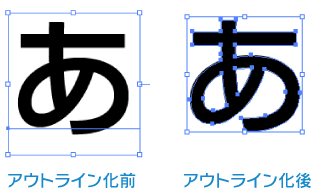

アウトライン化の手順
STEP.1 レイヤーのロックを解除
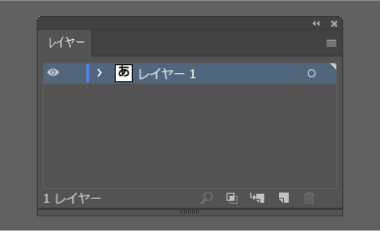
対象となるレイヤーを選択します。
STEP.2 「すべてのロックを解除」を選択
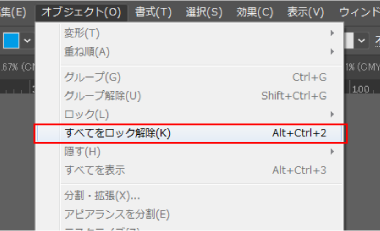
メニューの「オブジェクト」から「すべてのロックを解除」を選択します。※選択できない場合そのまま進めてください。
STEP.3 「すべてを選択」を選択
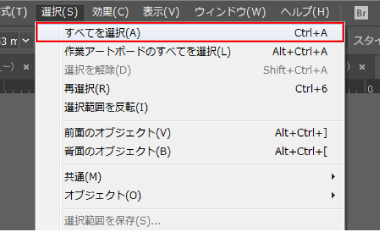
メニューの「選択」から「すべてを選択」を選択します。
STEP.4 「アウトラインを作成」を選択
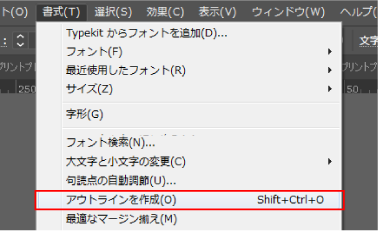
メニューの「書式」から「アウトラインを作成」を選択します。
アウトライン化の確認方法
STEP.1 「フォントの検索と置換」を選択
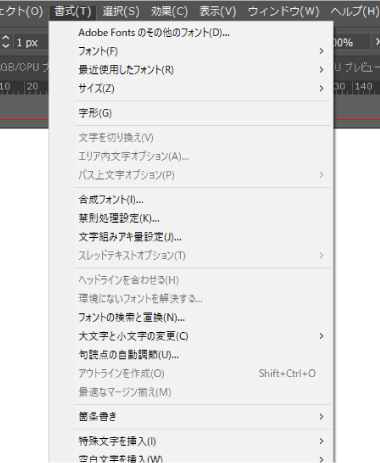
メニューの「書式」から「フォントの検索と置換」を選択します。
STEP.2 「ドキュメントフォント」の項目を確認
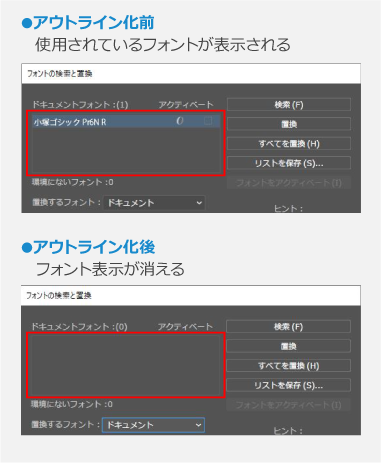
「ドキュメントフォント」に何も表示されていないければ、全ての文字がアウトライン化された状態です。
※フォント表示が残っている場合は未アウトラインのテキストがあります。
アウトライン化する際の注意点
アウトライン化前のデータも残しておく
アウトライン後は文字の打ち替えや編集ができないため、別名で保存をしてアウトライン化前と後のデータを両方残しておくことをおすすめします。
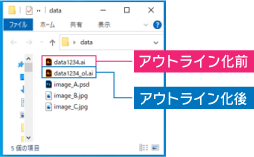
エンベロープは拡張(適応)でアウトライン化
文字の形を変形する「エンベロープ」を使用しますと、その文字データを上記で紹介した手順ではアウトライン化できません。
そのまま入稿されますと、フォントが置き換えられた場合にも弊社での発見は困難となりますので、先にアウトライン化した文字でエンベロープをご使用いただくか、「拡張」して必ずアウトライン化してください。

エンベロープを拡張(アウトライン化)する方法
STEP.1 エンベロープをかけた文字を選択
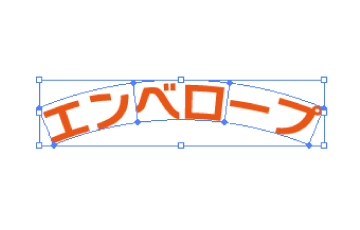
STEP.2 メニューから「拡張」を選択
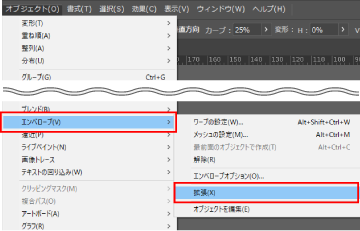
メニューの「オブジェクト」から「エンベロープ」→「拡張」を選択します。
